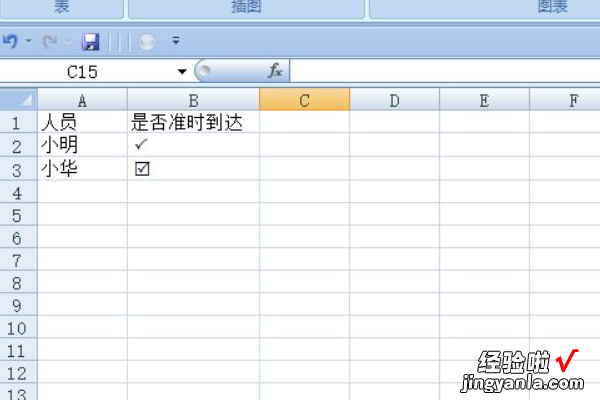经验直达:
- excel对号怎么打出来
- 表格对号怎么打出来
一、excel对号怎么打出来
对号无论是老师批改作业,还是在标注某些数据的时候都会用到,但这个符号在键盘上是没有的,那么excel对号怎么打出来呢 , 其实只要使用插入符号功能就可以了 。
excel对号怎么打:
第一步,选中想要打出对号的单元格 。
第二步,点击顶部菜单栏“插入”
第三步,点击其中的“符号”按钮 。
第四步 , 选择“其他符号”
第五步,将“子集”改为“数字运算符”就能看到对号了 。
第六步 , 选中对号 , 点击“插入”
第七步,关闭对话框,就可以看到对号已经输入完成了 。
二、表格对号怎么打出来
在最上方的位置,选择“插入”板块 。点击“符号”的图标 。在弹出的窗口 , 找到对号的图标,详细步骤:
设备:华为笔记本 。
系统:win7.
软件:excel 。
版本:2018.
版本号:8.5.1.
1、打开excel表格,新建或打开表格文件 。

2、在最上方的位置,选择“插入”板块 。

3、点击“符号”的图标 。
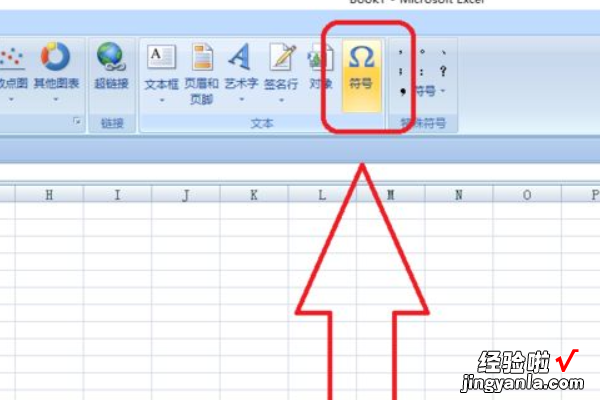
4、在弹出的窗口,找到对号的图标 。
【表格对号怎么打出来 excel对号怎么打出来】

5、也可以在“字体”下拉框里,选择“Wingdings 2”,里面也有对号、错号,比较容易找 。

6、最后的添加效果 。